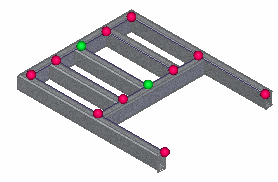编辑框架端部条件
要编辑结构框架端部处理,可以:
编辑框架部件的两个端部条件
-
在路径查找器或图形窗口中,右击要编辑的框架部件,在弹出的关联工具条上选择编辑端部条件按钮
 。
。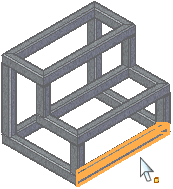
整个框架的所有端部条件的操纵点与自动选择的选定框架部件的操纵点一起显示。
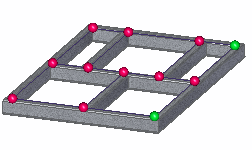
-
执行以下操作之一:
-
右键单击可接受自动选择的操纵点。
-
选择相邻框架部件的操纵点以修改两个部件之间的端部条件,并单击接受按钮
 。
。
编辑端部条件组将展开,以显示可用选项。
-
-
在编辑端部条件组中,使用选项指定端点条件。有关这些选项的详细信息,请参见框架命令条。
-
单击完成,更新编辑内容。
编辑框架部件的单个端部条件
-
在路径查找器或图形窗口中单击要编辑的框架部件。
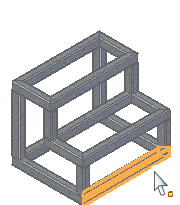
-
选择要编辑端部条件的球。
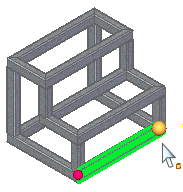
-
在编辑端部条件组中,使用选项指定所需的端部条件。有关这些选项的详细信息,请参见框架命令条。
-
单击完成,更新编辑内容。
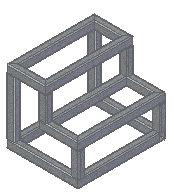
编辑整个框架的所有端部条件
-
在路径查找器或图形窗口中右击要编辑的框架。
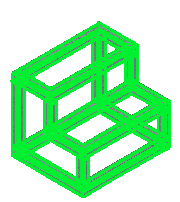
-
在命令条上,单击编辑端部条件按钮
 。
。 -
在框架选项对话框中,选择应用拐角处理。
-
选择要应用的拐角处理。
-
单击应用,将更改应用于模型。
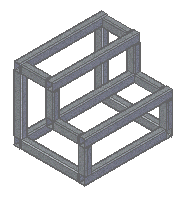
-
单击确定,关闭对话框并保存更改内容。
- 单击完成。
修剪或延伸端部条件
-
在路径查找器或图形窗口中单击要编辑的框架部件。
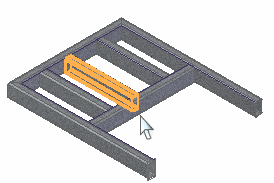
-
在命令条上,单击编辑端部条件按钮
 。Note:
。Note: -
执行以下操作之一:
-
右键单击可接受自动选择的操纵点。
-
选择相邻框架部件的操纵点以修改两个部件之间的端部条件,并单击接受按钮
 。
。
编辑端部条件组将展开,以显示可用选项。
-
-
在编辑端部条件组中,单击延伸/修剪按钮
 。
。 -
执行以下操作之一:
-
选择自动选择所有框架部件选项,在所选端部编辑所有框架部件。
-
在选择框架部件步骤中选择框架部件。
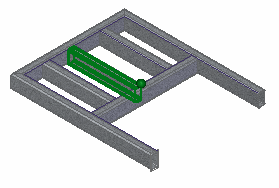
-
-
单击要向其延伸或修剪框架部件的平面、面或体。
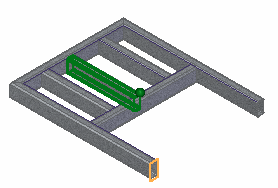
框架部件延伸到定义的点。
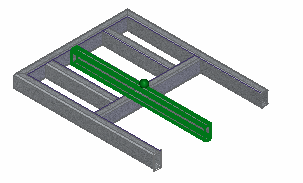
-
单击完成。
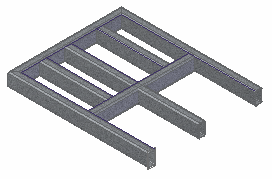
修剪或延伸多个端部条件
-
在路径查找器或窗口中单击框架。
-
在命令条上,单击编辑端部条件按钮
 。Note:
。Note:也可以右键单击框架并选择编辑端部条件。
-
选择要修剪或延伸的框架部件。
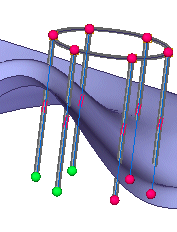
-
单击接受按钮
 。
。 -
在编辑端部条件组中,单击延伸/修剪按钮
 。
。 -
选择自动选择所有框架部件选项。
-
单击要向其延伸或修剪框架部件的平面、面或体。
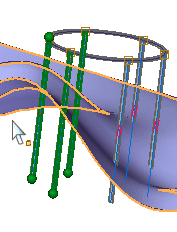
框架被修剪到选定的曲面。
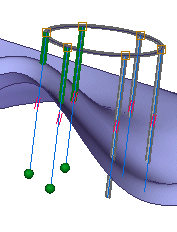
-
单击完成。
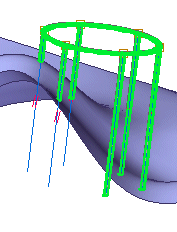
-
要完成此命令,请单击图形窗口。

移除端部条件
删除端部处理后,可以应用倒圆或延长部件的长度。
-
在路径查找器或图形窗口中单击要编辑的框架部件。
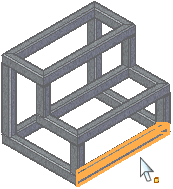
-
在命令条上,单击编辑端部条件按钮
 。Note:
。Note: -
执行以下操作之一:
-
右键单击可接受自动选择的操纵点。
-
选择相邻框架部件的操纵点以修改两个部件之间的端部条件,并单击接受按钮
 。
。
编辑端部条件组将展开,以显示可用选项。
-
-
在命令条上,单击无
 。
。 -
单击部件的新端部条件(倒圆、按距离延伸或移除)。
-
如果单击倒圆或按距离延伸,则需要在命令条上的值字段键入一个值作为倒圆半径或延伸长度。
-
单击完成。